一、Linux环境
1、下载安装包:http://jbossas.jboss.org/downloads/
2、上传到虚拟机并解压缩:
tar –zxvf jboss-as-7.1.1.Final.tar.gz3、配置环境变量,修改vim /etc/profile,增加:
JBOSS_HOME=/home/centos/jboss-as-7.1.1.Final
PATH=$PATH:$JBOSS_HOME/bin
export JBOSS_HOME
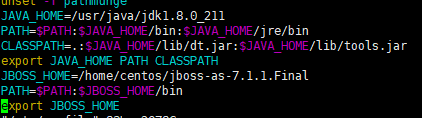
4、执行source /etc/profile使配置立即生效
5、在JBoss根目录执行./bin/standalone.sh启动报错:

执行环境是JDK:1.8.0_211,JBOSS:7.1.1.Final,需要下载jboss-modules-1.1.5.GA.jar替换根目录下的jboss-modules.jar,下载地址:https://mvnrepository.com/artifact/org.jboss.modules/jboss-modules/1.1.5.GA。

再次启动JBoss:

使用./bin/standalone.sh启动是前台启动,如果使用Ctrl+C结束之后JBoss进程也会退出,因此需要使用后台线程执行的方式:
./bin/standalone.sh &查看端口占用情况:
lsof -i:8080
6、由于在虚拟机外部通过IP进行访问,所以需要配置standalone.xml否则无法访问:

修改为:

二、Windows环境
和Linux环境步骤相同,只不过下载的是zip包,注意不要忘记配置环境变量,避免出错。

可以发现启动卡住了,这是由于本地使用的jdk版本是1.8和jboss7不兼容,将jdk改为1.7,重新启动:


三、修改为通过IP也可以访问
JBOSS默认是只能通过localhost访问的,如果想要通过IP访问,需要修改\standalone\configuration\standalone.xml中的名称为public的interface:
将绑定的地址由127.0.0.1改为0.0.0.0或者改为本机IP,如果改为0.0.0.0那么本机IP和localhost都可以访问,如果直接改为本机IP那么只有通过IP才可以访问,通过localhost无法访问。

另外修改端口也是在这个文件中。
JBOSS只到7,后面的版本名称改为了wildfly,下载地址:https://wildfly.org/downloads/。